La mise à jour des applications en tâche de fond est une fonctionnalité essentielle sur les smartphones iPhone et Android. Si cette expression vous est familière, mais que vous n’êtes pas certain de sa signification exacte, nous sommes là pour vous éclairer.
Explorons ensemble ce que recouvre la notion de mise à jour des applications en arrière-plan, ses bénéfices pour l’utilisateur et comment en ajuster le fonctionnement.
Qu’est-ce que la mise à jour des applications en arrière-plan ?
La mise à jour des applications en arrière-plan est une fonction présente sur iOS et Android qui autorise les applications à actualiser leur contenu en se connectant à internet, même lorsqu’elles ne sont pas utilisées de manière active. On oppose ce fonctionnement à l’utilisation des données au premier plan, qui se produit lorsque vous ouvrez et manipulez une application.
Cette fonction d’actualisation en tâche de fond contribue à une expérience utilisateur plus fluide, mais elle peut aussi entraîner des effets secondaires indésirables.
Quel est l’intérêt de l’actualisation en arrière-plan ?
L’actualisation en arrière-plan permet aux applications d’effectuer une multitude de tâches sans nécessiter que vous les gardiez ouvertes en permanence. Voici quelques exemples concrets des opérations qu’elle gère sans intervention manuelle de votre part :
- Les applications d’actualités reçoivent les derniers titres pour une consultation immédiate lors de l’ouverture.
- Les applications de suivi de la consommation de données mobiles collectent des informations en arrière-plan.
- Les services de stockage cloud synchronisent automatiquement vos fichiers.
- Les applications de shopping détectent votre présence dans un magasin et préparent des offres promotionnelles personnalisées.
- Les applications de réseaux sociaux chargent à l’avance les dernières publications afin d’éviter les temps d’attente au démarrage.
Il est important de noter que si vous fermez les applications en les faisant glisser hors du sélecteur d’applications, elles pourraient ne plus se mettre à jour tant que vous ne les rouvrirez pas. C’est une des raisons pour lesquelles il n’est généralement pas recommandé de systématiquement fermer toutes vos applications.
Par ailleurs, il est important de savoir que sur la plupart des iPhone, l’actualisation des applications en arrière-plan n’a pas d’incidence sur les notifications. Vous continuerez à recevoir des notifications pour les applications de messagerie comme WhatsApp, même si la fonction est désactivée. Toutefois, ce n’est pas le cas sur Android, comme nous le verrons plus loin.
Faut-il activer l’actualisation des applications en arrière-plan ?
Dans la majorité des situations, l’actualisation des applications en arrière-plan est pratique. Néanmoins, il existe deux raisons principales qui peuvent vous inciter à la désactiver.
Premièrement, la fonction est activée par défaut pour les connexions de données cellulaires et Wi-Fi. Les applications peuvent consommer une quantité importante de données en arrière-plan. Si vous disposez d’un forfait limité, l’actualisation en arrière-plan peut générer des frais supplémentaires. C’est un point à prendre en compte si vous cherchez à réduire votre consommation de données mobiles.
La seconde raison de désactiver cette option est d’économiser la batterie. Les applications qui fonctionnent en arrière-plan consomment de l’énergie, au même titre que celles que vous utilisez activement. Si vous souhaitez maximiser l’autonomie de votre appareil, il est préférable d’éviter de gaspiller de la batterie sur des tâches en arrière-plan.
Quant aux applications qui nécessitent une actualisation en arrière-plan, cela dépendra de vos habitudes et préférences. De manière générale, il est conseillé de maintenir cette fonction activée pour les applications que vous utilisez régulièrement et de la désactiver pour celles que vous ouvrez rarement.
Heureusement, Android et iOS permettent de désactiver et de personnaliser l’actualisation des applications en arrière-plan. Voyons comment procéder.
Comment désactiver l’actualisation des applications en arrière-plan sur iPhone
Pour gérer les applications qui s’exécutent en arrière-plan sur votre iPhone, rendez-vous dans Réglages > Général > Actualisation en arrière-plan. Vous y trouverez la liste des applications de votre iPhone qui utilisent cette fonction.
Il vous suffit de désactiver le curseur d’une application pour qu’elle ne se mette plus à jour en arrière-plan. Vous devrez alors ouvrir l’application pour qu’elle se connecte à nouveau et recherche de nouvelles informations. Soyez prudent si vous désactivez cette fonction pour des applications pour lesquelles un contenu à jour est important.
En haut de l’écran, vous pouvez modifier le comportement global de l’actualisation en arrière-plan en touchant le champ du même nom. Si vous sélectionnez « Wi-Fi et données cellulaires », les applications se mettront à jour quel que soit le type de réseau. Si vous choisissez « Wi-Fi » uniquement, l’actualisation ne se fera pas lors de l’utilisation de données mobiles, ce qui est idéal si vous disposez d’un forfait limité.
Vous pouvez également choisir « Désactiver » pour empêcher toute actualisation en arrière-plan sur votre iPhone. Cela permettra d’économiser la batterie, mais rendra également les applications beaucoup moins réactives, il convient donc d’utiliser cette option avec discernement.
Mode économie d’énergie et accès cellulaire sur iPhone
Deux autres options sur iPhone sont à connaître concernant l’actualisation des applications en arrière-plan.
La première est le Mode économie d’énergie, qui réduit les processus de votre iPhone afin d’économiser la batterie. Vous le trouverez dans Réglages > Batterie ou via le raccourci du Centre de contrôle.
Lorsque le mode économie d’énergie est activé, votre iPhone réduit la luminosité de l’écran, suspend l’envoi d’e-mails et désactive l’actualisation des applications en arrière-plan. Si vous souhaitez économiser la batterie pour une courte durée, il est plus pratique d’activer ce mode plutôt que de désactiver manuellement l’actualisation en arrière-plan. Lorsque vous désactiverez le mode économie d’énergie, l’actualisation en arrière-plan sera réactivée.
Enfin, dans le menu Réglages > Données cellulaires, vous pouvez désactiver le curseur pour toute application dont vous ne souhaitez pas qu’elle utilise vos données mobiles. C’est une bonne manière d’empêcher les applications gourmandes en données d’utiliser trop de données via l’actualisation en arrière-plan, tout en permettant à d’autres de profiter de cette fonctionnalité, même en utilisant les données mobiles.
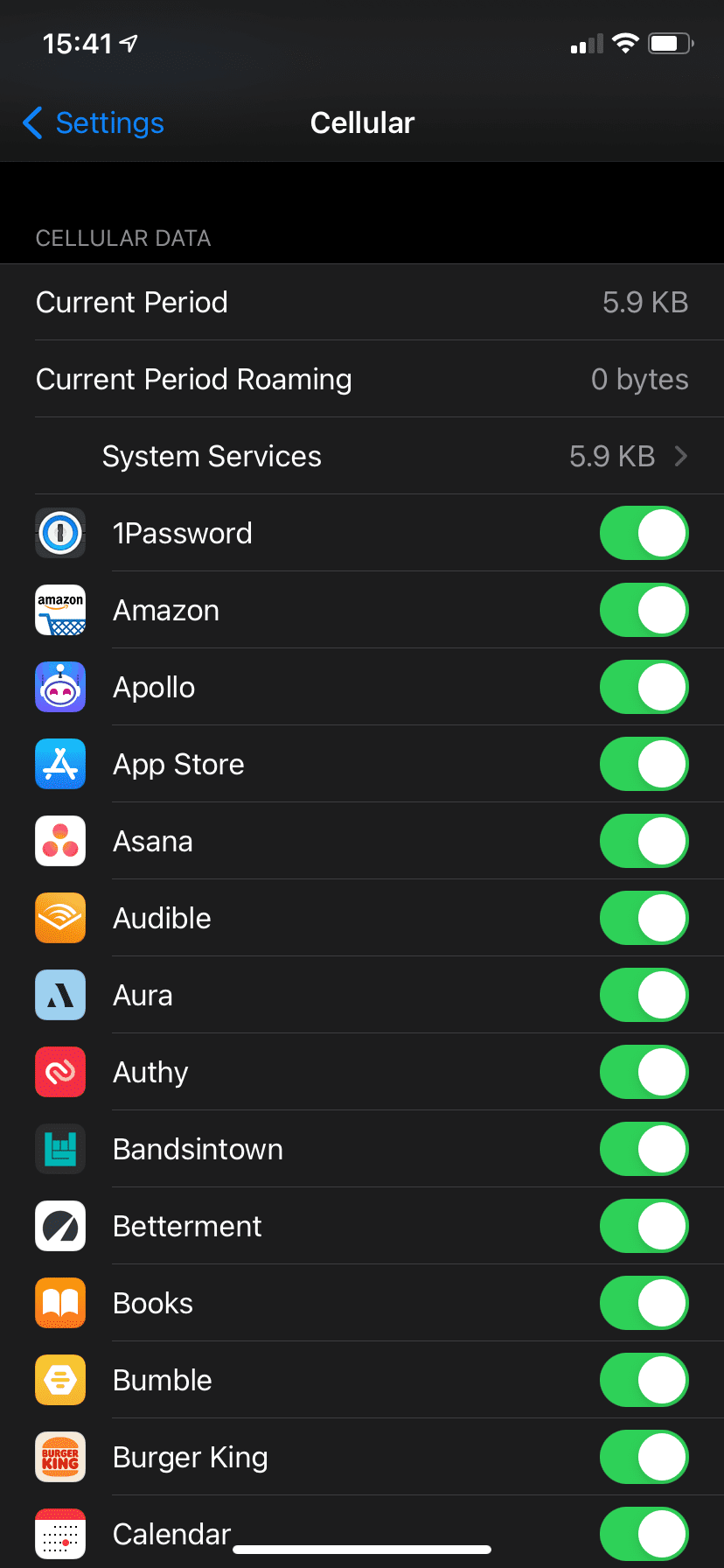
Il est également bon de savoir que de nombreuses applications offrent leurs propres paramètres pour gérer la fréquence d’actualisation. N’hésitez pas à parcourir les menus d’options des applications et à désactiver les comportements en arrière-plan qui vous semblent superflus.
Comment désactiver l’actualisation des applications en arrière-plan sur Android
Android ne propose pas de fonctionnalité portant l’appellation exacte d’« actualisation des applications en arrière-plan ». Il s’agit d’un terme spécifique à l’iPhone. Toutefois, Android offre des options qui permettent d’obtenir des résultats très similaires. L’emplacement et le nom de l’option peuvent varier selon l’appareil. Les instructions ci-dessous sont données pour Android 13, version standard sur un téléphone Pixel.
Pour interdire à une application d’utiliser les données mobiles en arrière-plan, rendez-vous dans Paramètres > Applications (ou Applications et notifications sur les versions plus anciennes) > Toutes les applications. Sélectionnez l’application concernée dans la liste.
Dans ce menu, vous avez deux possibilités pour désactiver l’activité en arrière-plan sur Android. Si vous voulez empêcher l’application d’utiliser vos données mobiles en arrière-plan, sélectionnez Données mobiles et Wi-Fi, puis désactivez le curseur Données en arrière-plan.
Cela empêchera l’application d’utiliser les données mobiles, sauf si vous l’utilisez activement. L’utilisation en arrière-plan via le Wi-Fi reste inchangée.
Votre autre option consiste à empêcher complètement l’application de s’exécuter en arrière-plan. Pour cela, appuyez sur Batterie sur la page des paramètres de l’application (dans la section Avancé sur Android 11 et versions antérieures).
Sur les versions plus anciennes d’Android, appuyez sur Restriction en arrière-plan puis sur Restreindre pour empêcher l’application de consommer trop d’énergie en arrière-plan. Sur Android 12 ou version ultérieure, appuyez sur l’option Restreint.
Contrairement à la fonctionnalité d’actualisation en arrière-plan de l’iPhone, cela a une incidence sur les notifications. Il est donc préférable de limiter l’utilisation de la batterie pour les applications uniquement si vous n’avez pas besoin de recevoir d’alertes en temps réel. Vous pouvez en apprendre davantage sur les fonctionnalités de batterie adaptative d’Android pour mieux comprendre le fonctionnement de ces fonctions d’économie d’énergie.
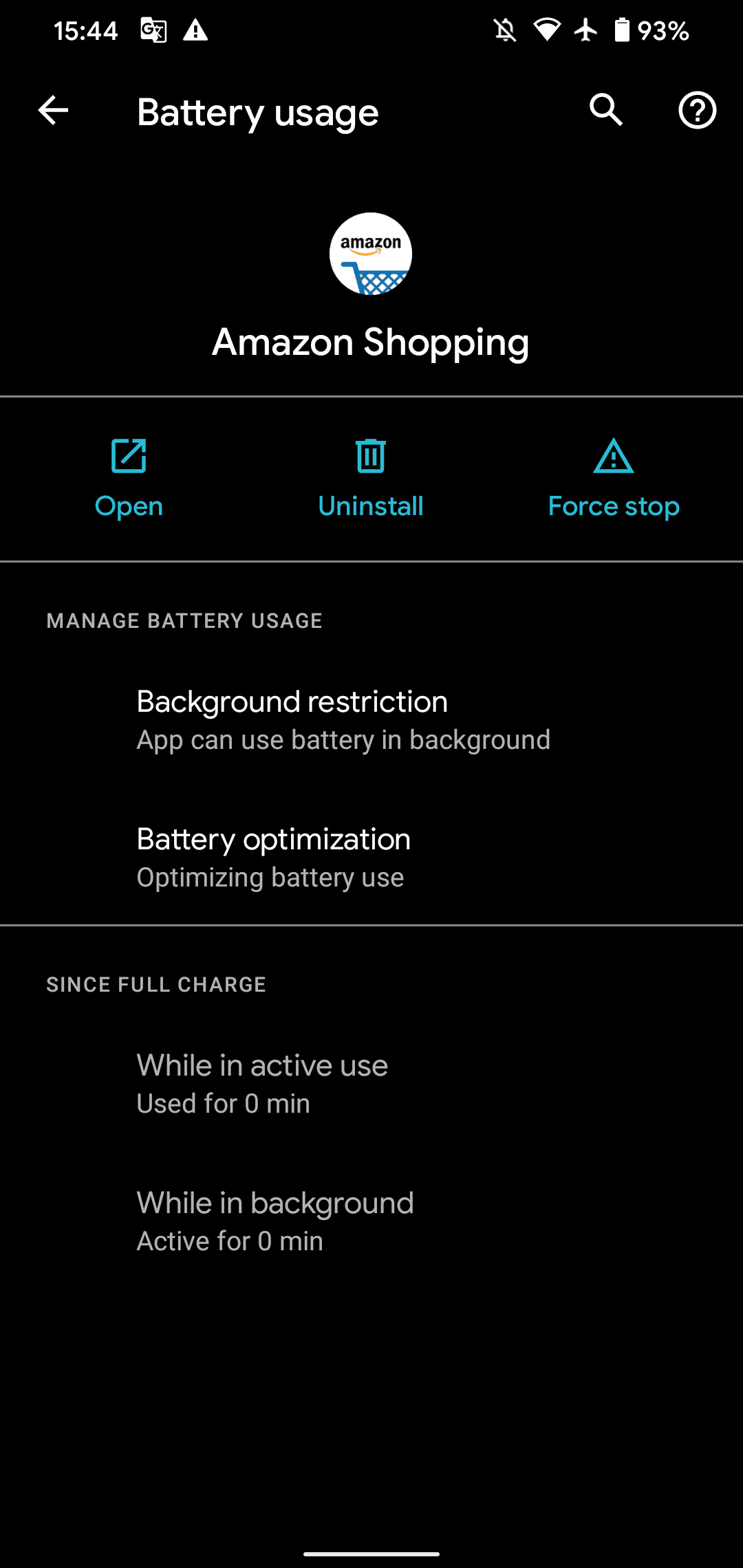
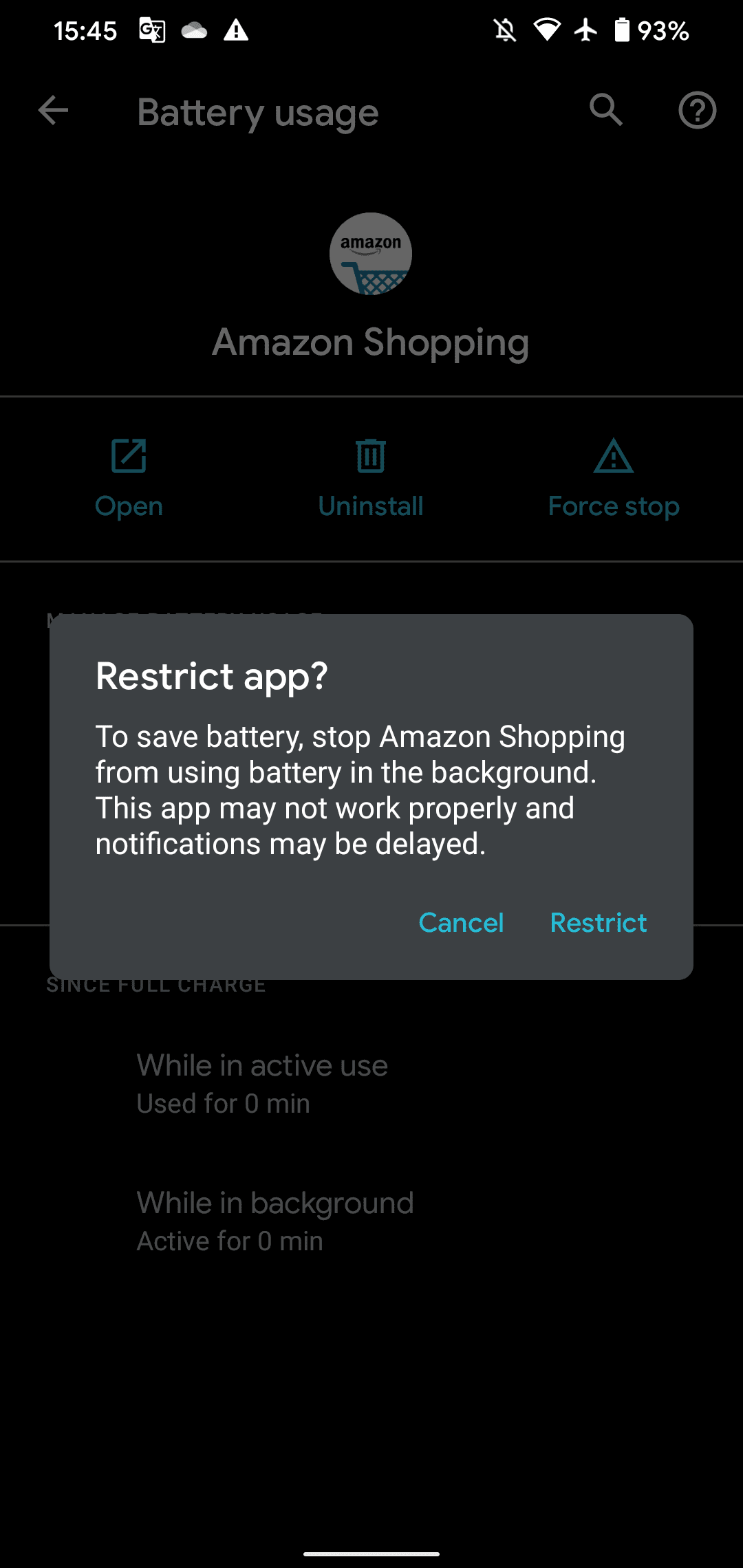
Synchronisation des comptes, économiseur de batterie et options d’applications individuelles sur Android
Voici d’autres options relatives à l’actualisation des applications en arrière-plan sur Android qu’il est utile de connaître.
Android conserve tous vos comptes internet synchronisés sur une page distincte dans les Paramètres. Accédez à Paramètres > Comptes (ou Mots de passe et comptes sur Android 12 et versions ultérieures) pour les consulter. Cliquez sur un compte et choisissez Synchronisation du compte pour vérifier et modifier ce qui est synchronisé. Vous pourrez par exemple choisir de désactiver la synchronisation de vos contacts, fichiers et autres données.
Pour une action plus radicale, désactivez le curseur Synchroniser automatiquement les données d’application situé en bas de cette liste. Lorsque cette option est désactivée, les comptes ne seront synchronisés que lorsque vous lancerez une actualisation manuelle.
La plupart des téléphones Android disposent d’une option nommée Économiseur de batterie ou équivalent, située dans Paramètres > Batterie. Activer l’économiseur de batterie est comparable au mode économie d’énergie sur iPhone : il empêche les applications de s’exécuter en arrière-plan afin d’économiser au maximum la batterie.
Enfin, si aucune des options mentionnées ci-dessus ne permet de restreindre l’actualisation des applications en arrière-plan comme vous le souhaiteriez, il peut être utile de vérifier les paramètres spécifiques de vos applications. De nombreuses applications vous permettent de choisir la fréquence de synchronisation de votre flux, la fréquence de récupération de nouveaux e-mails, etc. Vous pourrez ainsi désactiver les comportements dont vous n’avez pas l’utilité.
Vous maîtrisez maintenant le principe de l’actualisation des applications en arrière-plan
Bien que l’actualisation des applications en arrière-plan fonctionne de manière légèrement différente sur iPhone et Android, il s’agit d’une fonctionnalité utile qui permet aux applications de rester à jour, même lorsque vous ne les utilisez pas activement. Si cette fonction est pratique dans la plupart des situations, vous savez maintenant comment la désactiver pour éviter une consommation excessive de batterie ou de données mobiles en arrière-plan.
Il est regrettable que les smartphones aient une autonomie de batterie aussi limitée par rapport à d’autres appareils, mais au moins, vous disposez des moyens de la maximiser.